Apple svoj operačný systém OS X stále viac približuje bežným používateľom. Niekedy to vyhovuje väčšine, inokedy nie. Zhrnuli sme vylepšenia pre skryté funkcie systému, Finder a Dock spolu s novými utilitami, ktorých vznik inšpiroval OS X Lion.
Príliš veľa šedej v Lione?
Mnohí používatelia reagovali podráždene na zmeny vizáže v OS X Lion. Ikonky v ľavom bočnom paneli v oknách Finder alebo aj v iTunes sú šedé a vraj tak nepríjemne splývajú s ostatným šedím systému. Môžte si vyfarbiť ikonky, ako to bolo v donedávna.
Postup pre Finder
- Je potrebné mať nainštalovaný SIMBL agent, dostupný zadarmo tu [177 kB].
- Stiahnuť ColorfulSidebar plugin, odtiaľto [17 kB].
- Skopírovať súbor ColorfulSidebar.bundle do ~/Library/Application Support/SIMBL/Plugins/.
- Reštartovať Finder odhlásením a prihlásením používateľa alebo príkazom killall Finder v Terminali.
Postup pre iTunes
- Stiahnuť si .rsrc súbor s informáciami o ikonkách iTunes, odtiaľto [5,6 MB] a premenovať ho na iTunes.rsrc.
- V adresári /Applications/iTunes.app/Contents/Resources/ premenovať súbor iTunes.rsrc na (napríklad) iTunes_gray.rsrc
- Skopírovať stiahnutý iTunes.rsrc do vyššie uvedeného priečinku.
- Reštartovať iTunes.
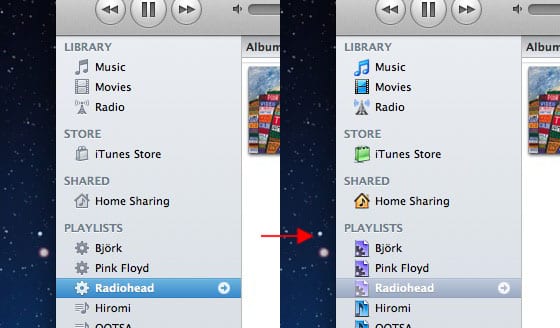
Staré a nové vylepšenia pre Dock
2D dock sa aktivuje nasledujúcimi príkazmi. Výmenou „true“ za „false“ bude dock znova 3D.
defaults write com.apple.dock no-glass -bool true killall Dock
Keď je priečinok v Docku (pravým tlačidlom) nastavený na Display as → Stack, tak sa po prejdení myšou nad jeho obsahom môže obsah zvýrazniť. Výmenou „true“ za „false“ sa vráti pôvodné správanie.
defaults write com.apple.dock mouse-over-hilite-stack -bool true killall Dock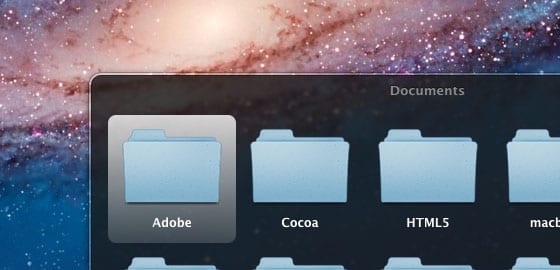
Aplikácie, ktoré sú spustené, ale skryté (napríklad cez cmd + h) budú v Docku priesvitné. Výmenou „true“ za „false“ sa vráti pôvodné správanie.
defaults write com.apple.Dock showhidden -bool true killall Dock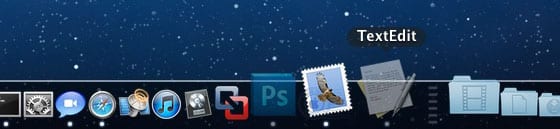
Staré a nové vylepšenia pre Finder
Zmena názvu priečinku v záhlaví okien Finder za celú cestu. Výmenou „true“ za „false“ sa vráti pôvodné správanie.
defaults write com.apple.finder _FXShowPosixPathInTitle -bool true killall FinderOdstránenie pásikov medzi priečinkami v ListView vo Finder. Výmenou „false“ za „true“ sa vráti pôvodné správanie.
defaults write com.apple.finder FXListViewStripes -bool false killall FinderPredvolene sa Finder nedá zavrieť, ale dá sa dostať príkaz killall Finder do GUI. Finder sa bude dať zavrieť klávesami cmd + q alebo v menu Finder → Quit Finder. Treba spustiť nasledovné:
defaults write com.apple.finder QuitMenuItem -bool true killall FinderSpodná lišta okien Finder nie je defaultne zobrazená a informácie o počte súborov a zostávajúcej kapacite sú pre niekoho zaujímavé. Lišta sa dá zobraziť kliknutím na menu View → Show Status Bar.
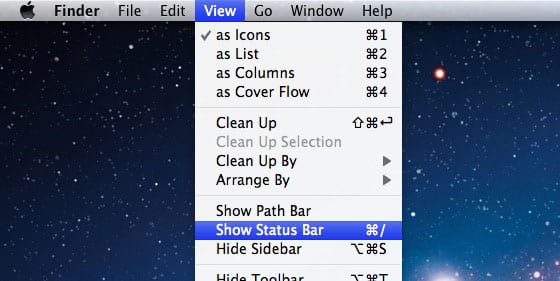
Po kliknutí na určitý súbor v OS X pravým tlačidlom sa dá vybrať aplikácia, v ktorej sa otvorí. Pridržaním klávesy alt sa ponuka premenuje na Always Open With a daný súbor sa bude vždy otvárať vo vybranej aplikácii. Rovnaké správanie sa dá dosiahnuť aj kliknutím na súbor pravým tlačidlom a vybratím Get Info, v časti Open with.
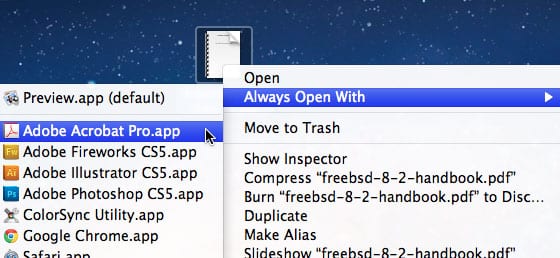
Utility pre Lion
Časom vznikajú aplikácie, ktoré kompletizujú skryté funkcie systému, dostupné cez príkaz defaults v grafickom rozhraní alebo v System Preferences. Najväčší výber poskytuje Secrets.PrefPane.
Za necelé dva mesiace od spustenia predaja už vzniklo niekoľko utilít, ktoré špeciálne pre Lion zjednodušujú prepínanie funkcií a vlastností. Zadarmo dostupná aplikácia Lion Tweaks 1.3 [1.5 MB] umožňuje zopár tweakov spraviť jedným klikom.
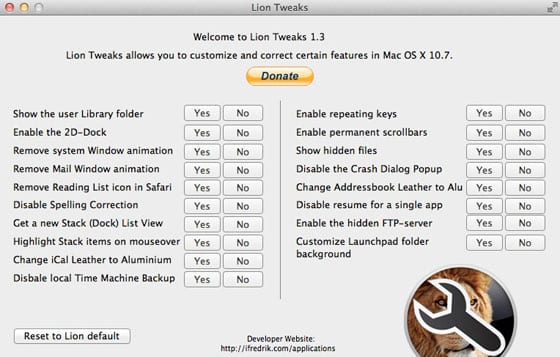
Na upratanie Launchpadu sa dá ísť tiež po svojom, ale aj pomocou utility Launchpad Control alebo Launchpad Cleaner.
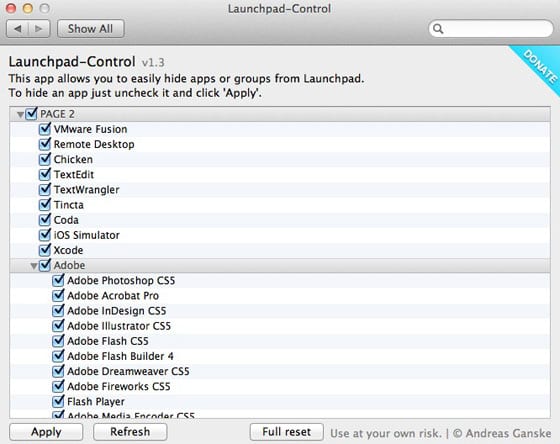
Novinka v OS X Lion s názvom Resume, vďaka ktorej sa zatvorené aplikácie otvoria aj po reštarte v (takmer) rovnakom stave ako boli pri zatváraní. Niektoré aplikácie to ešte nevedia na 100 % a u iných to používateľ nepotrebuje. Vyberať si môže vďaka aplikácii Resuminator [118 kB].
Skryté súbory, adresár ~/Library
Lion má predvolene skrytý priečinok ~/Library, kde uchováva systémové nastavenia špecifické pre daného používateľa. Nasledujúcim príkazom sa dá ukázať.
chflags nohidden ~/LibraryPohodlnejšie môže byť, keď ostane skrytý. Nezavadzia v domovskom adresári a pristupovať sa k nemu dá pomocou menu vo Finderi Go → Go To Folder… (alebo skratky cmd + shift + g) a následnom zadaní cesty ~/Library. Jednorázovo sa dá otvoriť aj pridržaním klávesy alt počas kliknutia na Finder → Go → Library alebo nasledujúcim príkazom.
open ~/Library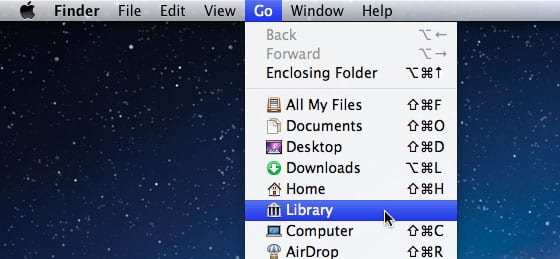
Pridržaním klávesy alt počas návštevy menu Finder → Go → Library sa otvorí priečinok ~/Library.
V OS X má súbor tri možnosti ako byť skrytý:
- Má nastavený bit neviditeľnosti na hodnotu hidden (tiež označovanú zavináčom @). Dá sa meniť príkazmi chflags hidden alebo setfile -a V (funguje len pre priečinky) a je uchovávaný v tabuľke inodov adresára, v ktorom sa nachádza. Keď je súbor takto skrytý, tak ho nevidno vo Finder ani Transmit. Naopak, v príkazovom riadku ho vidno rovnako ako ostatné súbory (príkazom ls aj bez prepínača -a).
- Súbor začínajúci sa bodkou je neviditeľný aj pre GUI aplikácie aj v terminále. Prístupný je pomocou príkazu ls -a.
- Nachádza sa v zozname v /.hidden. Tento zoznam platí len pre skrytie obsahu koreňového adresára / pre GUI. V OS X 10.3 a starších bol súbor /.hidden predvolene vytvorený a nachádzali sa v ňom názvy systémových unixových adresárov usr, bin, var, tmp, atď. Od verzie Tiger je preferovaný bit neviditeľnosti v tabuľke inodov pre tieto adresáre a /.hidden nie je vytvorený. OS X Lion ho po prípadnom vytvorení ešte stále akceptuje.
Finder dokáže všetky tri typy skrytosti súborov ignorovať, čo môže byť užitočné pre vývojárov alebo zvedavcov, ktorí sa často hrabú v systémových súboroch. Nahradením „true“ za „false“ sa súbory znova skryjú.
defaults write com.apple.finder AppleShowAllFiles -bool true killall Finder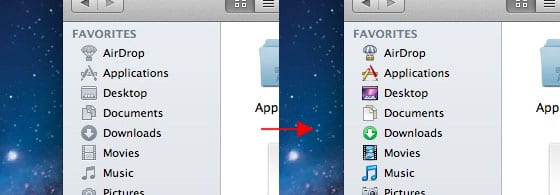





komentárov
Tipy měsíce! (A nejen tohohle).Nesnáším novou mononukleózu applí šedi.
No má zkušenost s terminálem je- nehrabej se v něm, když nevíš co děláš! Na zviditelňování skrytých souborů použivám zásadně utilitku invisiblix.Jednoduše si zamaskuju nebo zviditelním co potřebuju, nezávisle na systému…
Skvělý článek, díky. :-)
skúsila som ten prvý postup pre Finder, ale mám aj tak stále všetko šedé. Postup som dodržala, všetko sa mi nainštalovalo, odhlásila som sa a znova prihlásila, ale nenastala žiadna zmena… škoda… tie farebné ikony som mala radšej…
postup na vyfarbenie ikon v itunes funguje aj pre SL, alebo iba Lion?
Barevne ikony ve Finderu me nefunguji :-(
Vedeli by ste mi poradit ako sa daju prehodit ikonky v ľavom bočnom paneli, tak ako boli v SL? Mam na mysli, ze Devices by boli hore, potom Shared a pod nimi Favorites. V Lione je to presne naopak a trosku ma to metie.
Dakujem za radu.
Ďakujem! :-)
neviem ako vam, ale mne to prve o zmene farby vo finderi nejde, a je to podla postupu tak neviem preco, ma podobny problem takisto aj niekto iny ??
Pozeram, ze autor clanku ma dobry hudobny vkus. Bjork, Hiromi, Radiohead, Pink Floyd ;)
K teme: este tak moznost prerobit Mission control na samostatne Spaces a Expose ala 10.6, HLAVNE co sa usporiadania Spaces a nazvov dokumentov okien v Expose tyka…
Tušil som, že presne vás toto poteší, Jozef.
Výborně, děkuji, takže tyto věci co mě štvali na Lionu si mou škrtnout.
Ještě vyřešit to expose a spaces místo mission controlu a uplně zabít Lanchpad (aby ani nešel přes klávesnici pustit) – aby prostě eběžel na pozadí.
Pak ještě vrátit ctarý dobrý iCal a ne tu frašku z iPadu,to stejné s contacts.
No a nakonec aby nebylo defaultně zatržené že po přihlášené znovu otevřít všechna okna (aby se otevřeli při výpadku proudu/restartu přes tlačítko, ale když se odhlásím, tak aby se po přilášení nic znovu neukazovalo)
A až tohle všechno bude vyřešené, tak možná Lion pustím na svůj notebook, do té doby má „král zvířat“.
A ja by som ´
pochválil qotsa :)
Ak Vám nejde vyfarbiť sidebar, tak si skontrolujte, že ste dobre nainštalovali ten SIMBL. (Aj v procesoch cez Activity Monitor alebo príkaz top by ste ho mali nájsť, je to taký agent/daemon, čo beží na pozadí (trocha je to jeho nevýhoda))..
ani mne to nejde s tou zamenou farby vo finderi ???
Setkal jste se někdo s problémem, který mám při stahování Colorfull pluginu já? Odkaz z článku mě zavádí na čínsky psanou stránku s upozorněním na chybu s tím, že nemám oprávnění ke vstupu. Ví někdo, co s tím? Dík.
pozeral som to v procesoch cez activity monitor a je tam
no zmena farby nefunguje ?
Cafte,
v iTunes to slo hladko podla navodu.
vo Finder sa mi to nedarilo a aj po restartnuti/logout-u macu boli ikonky stale sede. Vyskusal som ist do ActivityMonitoru a tam kliknutim (oznacenim) kurzorom na Finder a nasledne kliknutim na cervene „tlacitko“ v lavom hornom rohu (sestuholnik ako stopka ale bez napisu STOP) „Quit Process“ cim som vlastne Findera vypol. Po naslednom spusteni Findera kliknutim v Docku sa otvorilo okno uz s farebnymi ikonkami… so try it! :-)
…pridavam maly update k mojmu predoslemu navodu…
zistil som, ze po velkom restarte macbook-u sa finder dostal do povodneho sedeho zobrazovania, tak som znova otvoril ActivityMonitor a quit-ol Finder rucne, potom ho cez ikonku klasicky click-om spustil a znovu su farebne :-) Neviem asi je to nedokonalost tohoto nastroja.
kundi dik, uz funguje :)
po dnešním upgrade iTunes barvičky zase zmizely, ví někdo, co s tím? Dík